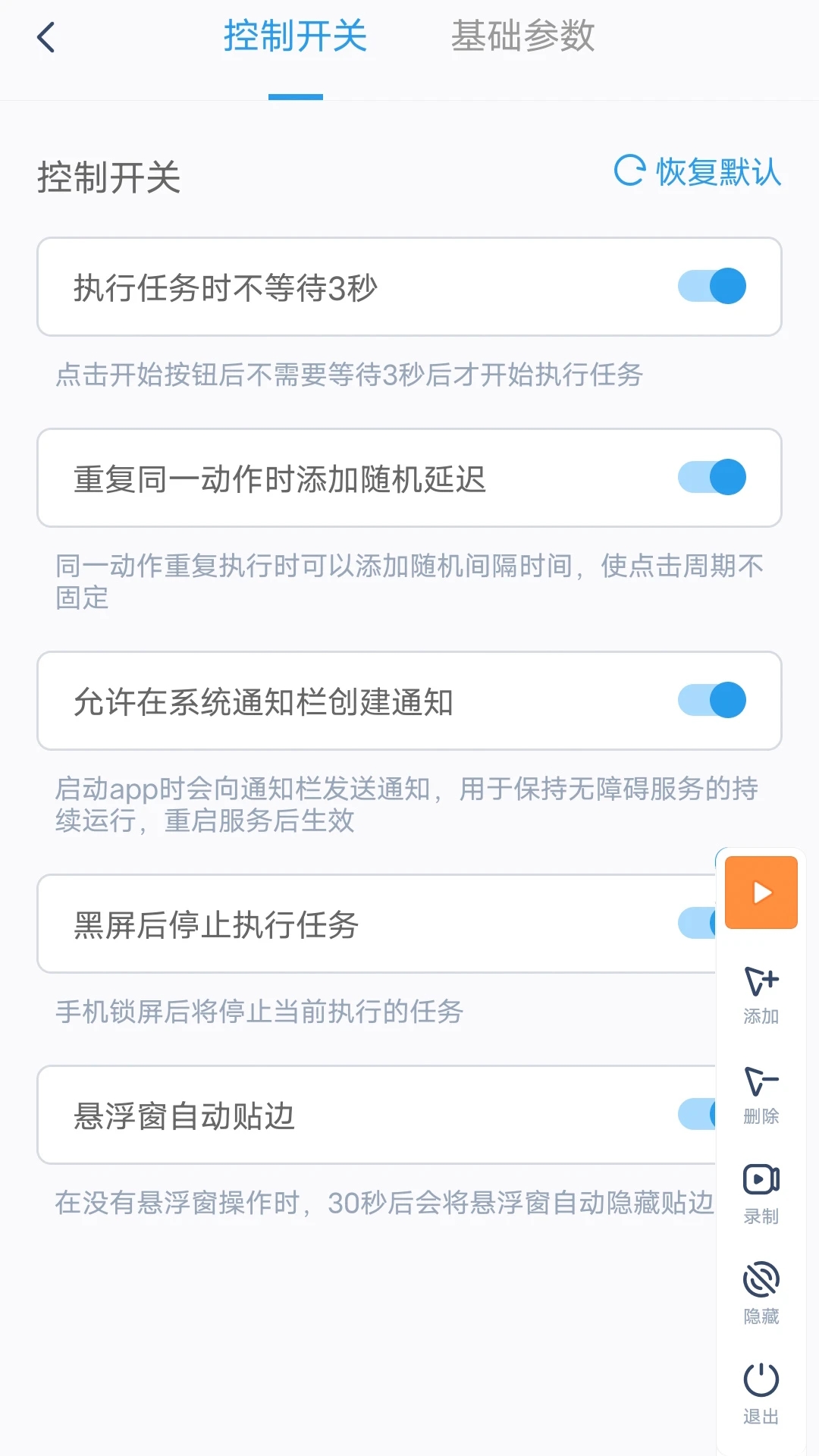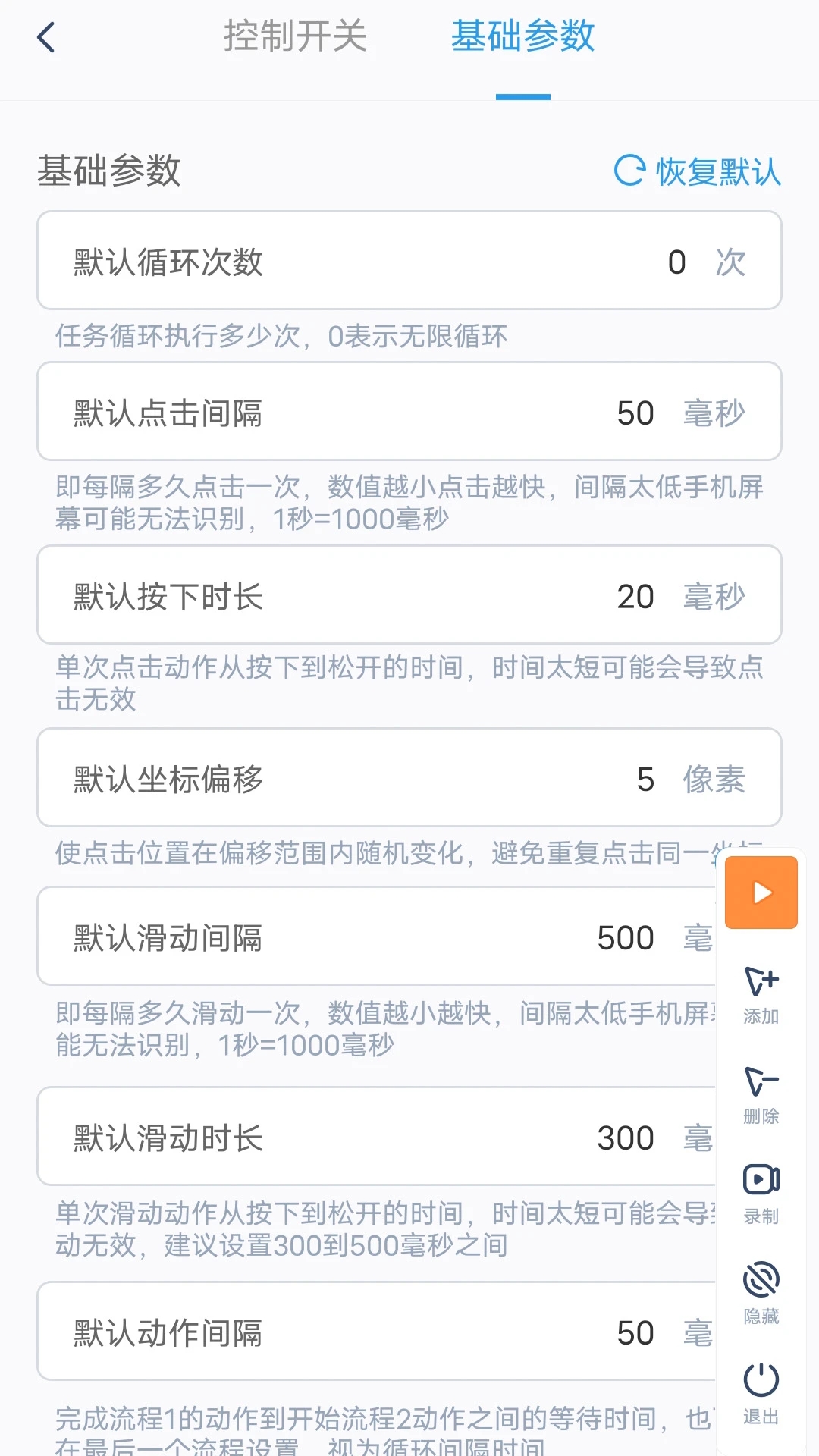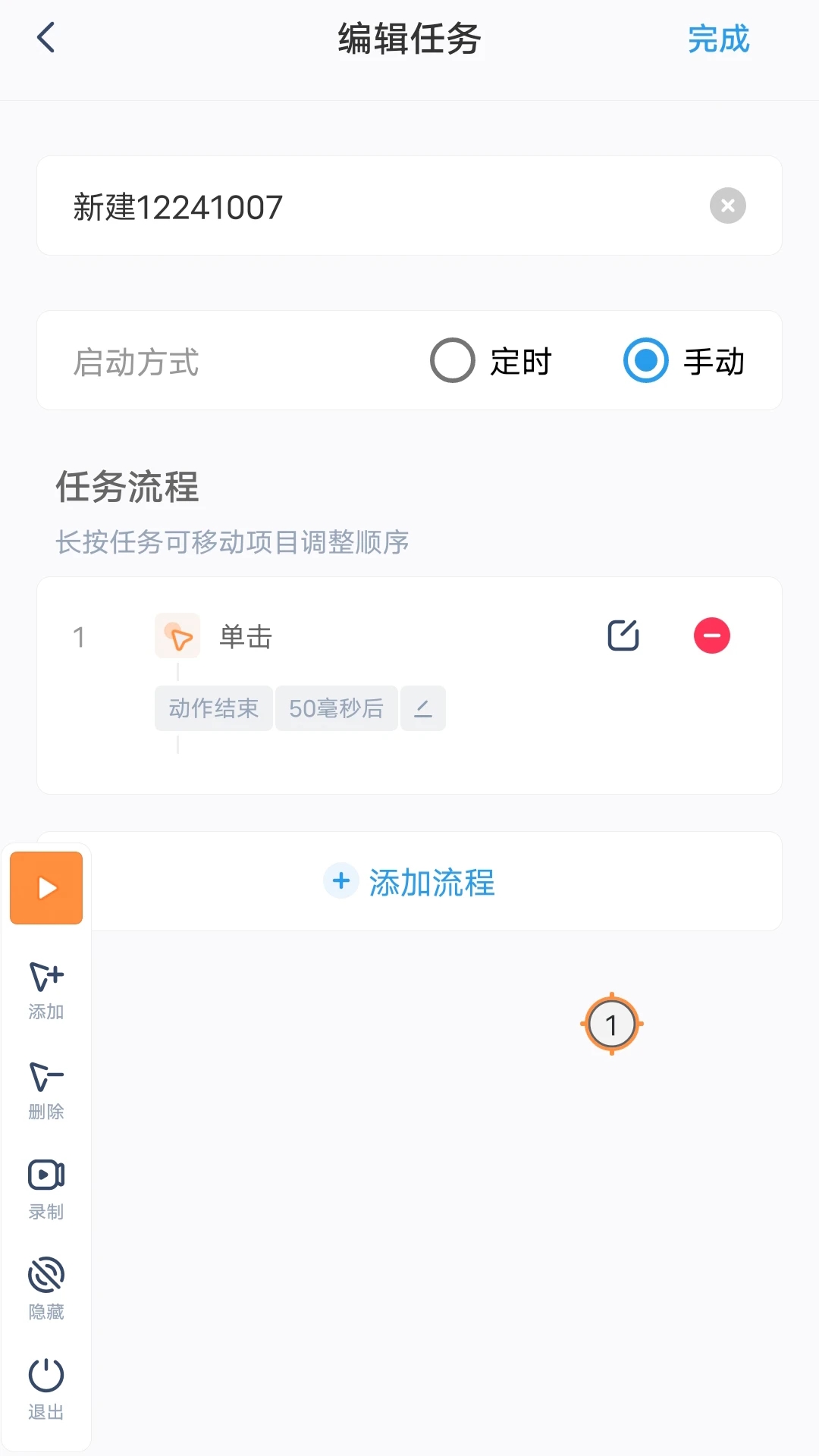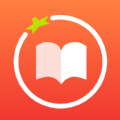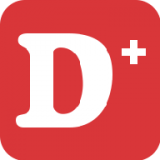游戏截图
游戏介绍
用户可以在闪指连点器华为版3.1.9中自定义点连接器功能,设置屏幕区域的连续点击功能,也可以使用脚本功能来控制点击。通过编程逻辑,每个人都可以获得良好的体验。感兴趣的用户可以来这里下载使用!
闪指连点器华为版3.1.9使用教程
1、先在本站下载安装软件,一键打开进入。
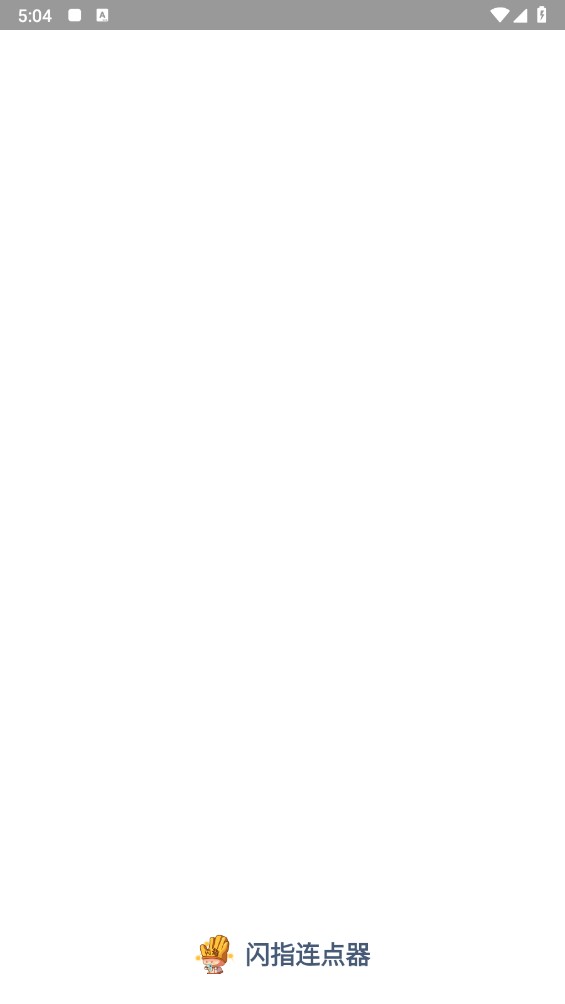
2、在主页,点击"立即开启"相关使用权限。
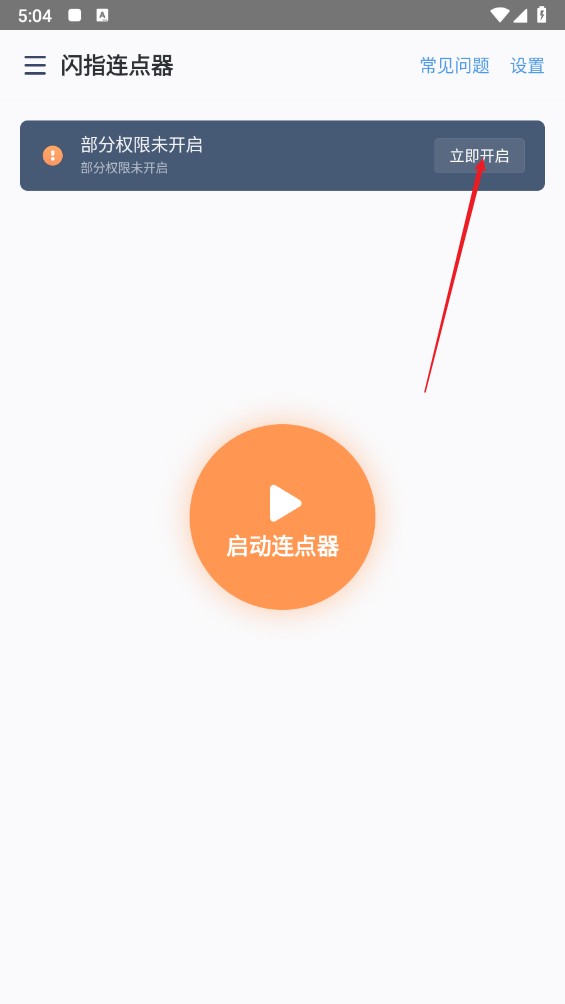
3、点击去开启后会自动调整无障碍页面,点击"闪指连点器"进入。
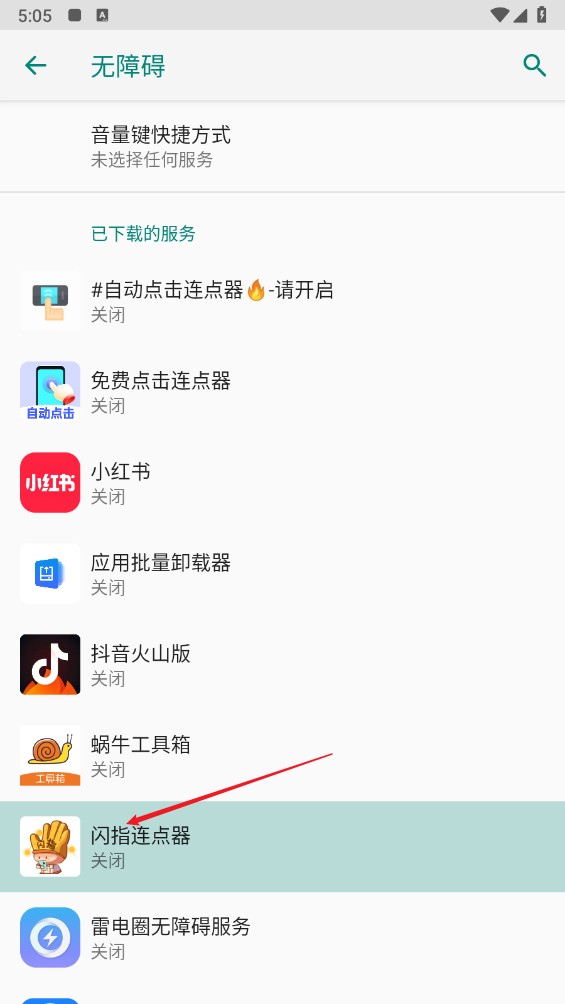
4、如图所示,开启使用服务的开关,点击"确定"。
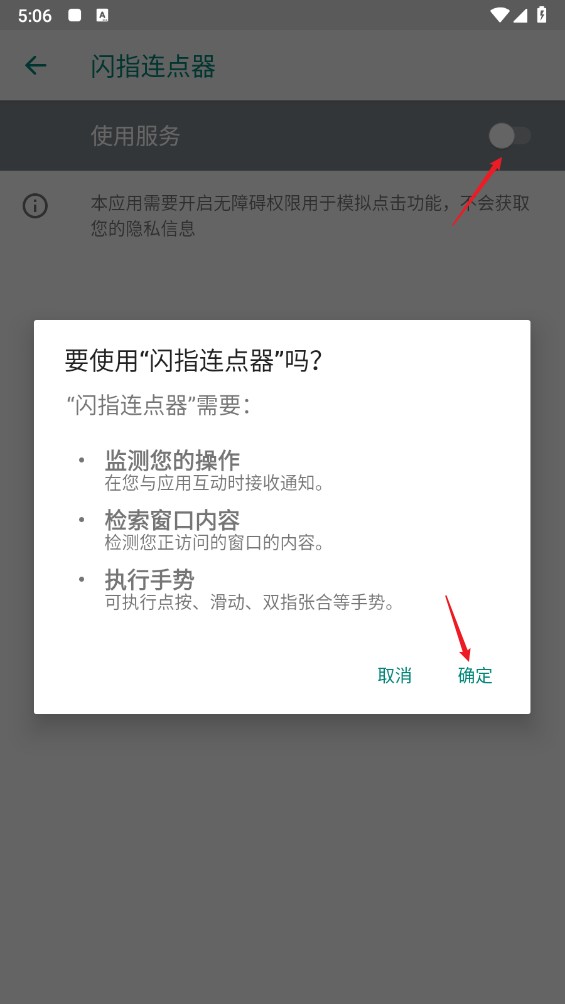
5、返回主页点击"启动点击器",弹出菜单栏,点击"添加"。
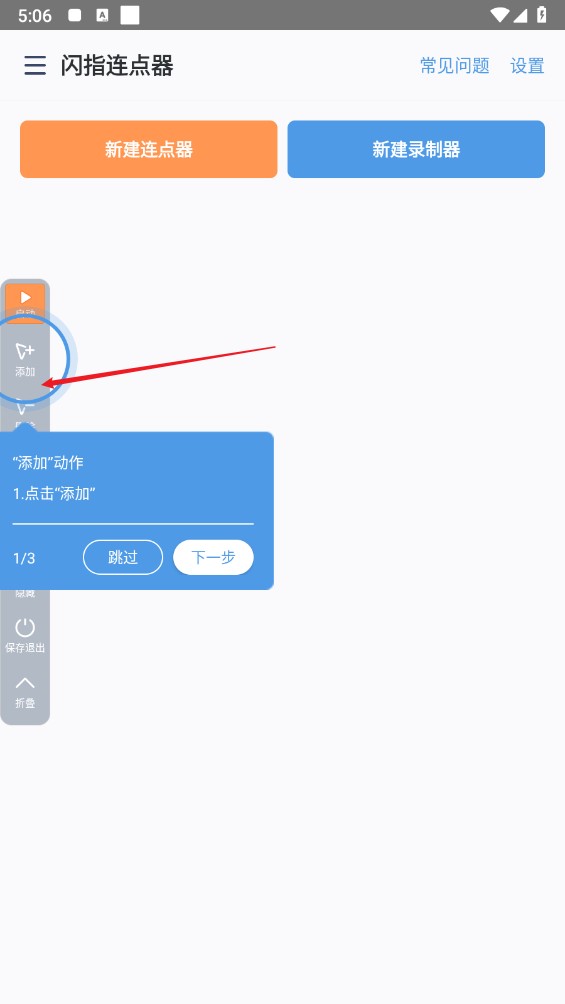
6、如图所示,进行选择所需功能。
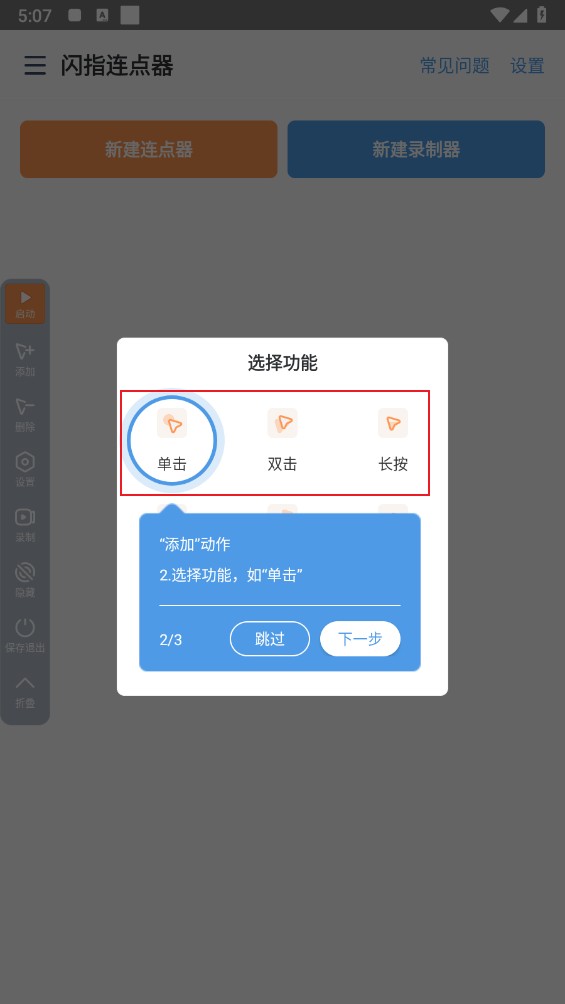
7、接着进行添加"单击"动作。
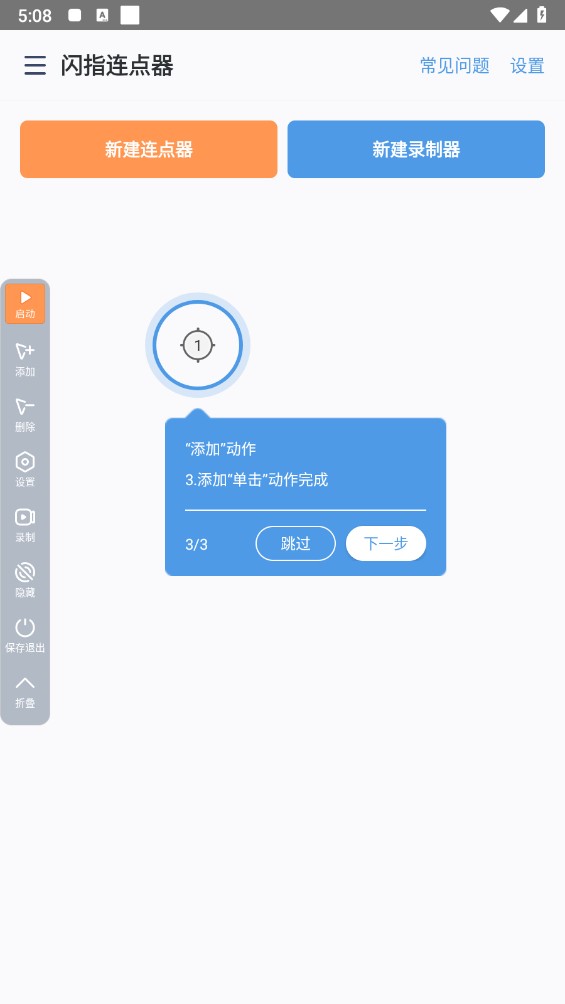
8、如果不需要前面的点击可以直接删除。
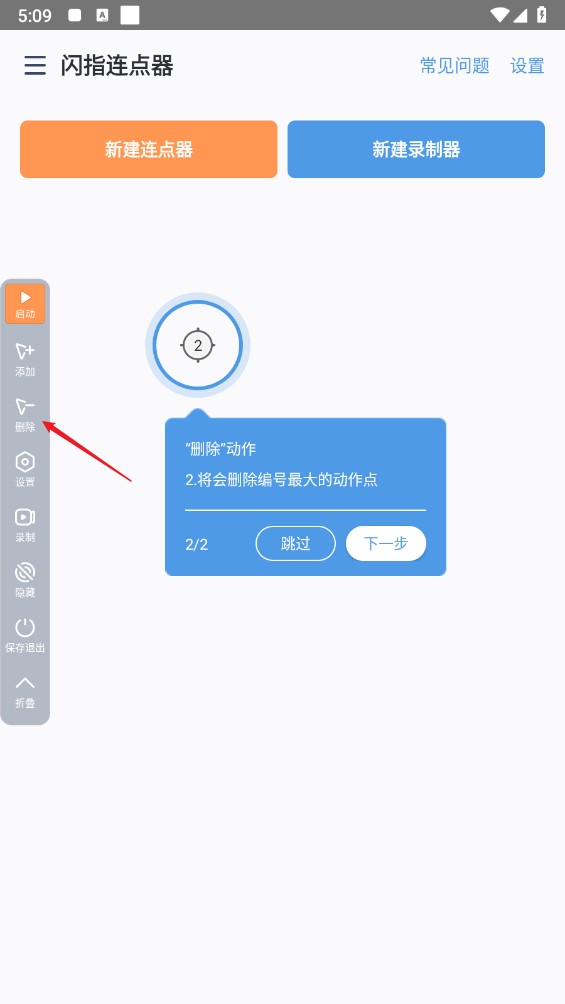
9、最后点击启动,即可自动进行点击了。
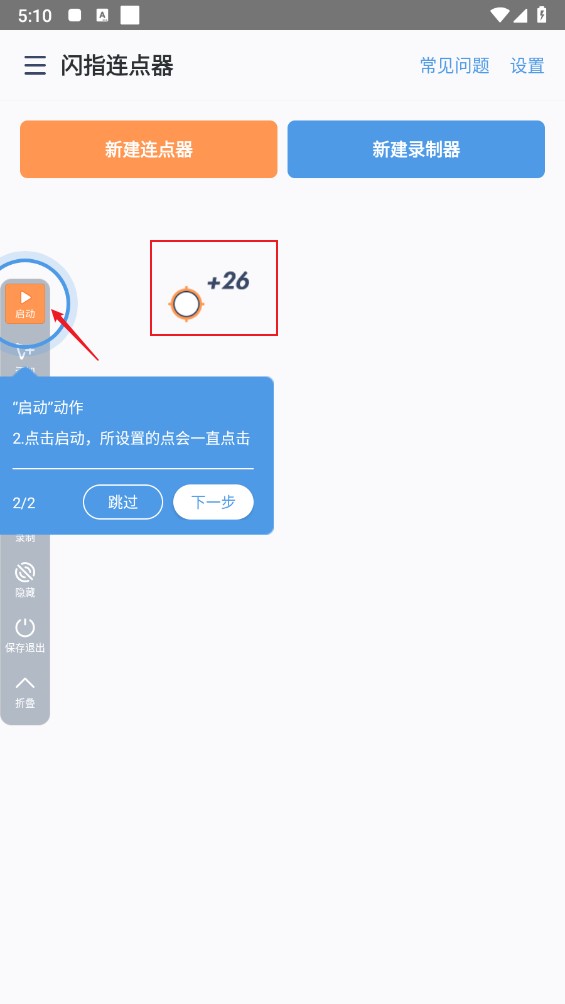
10、最后点击右上方的"设置"进入,还可以根据需求设置所需的参数。
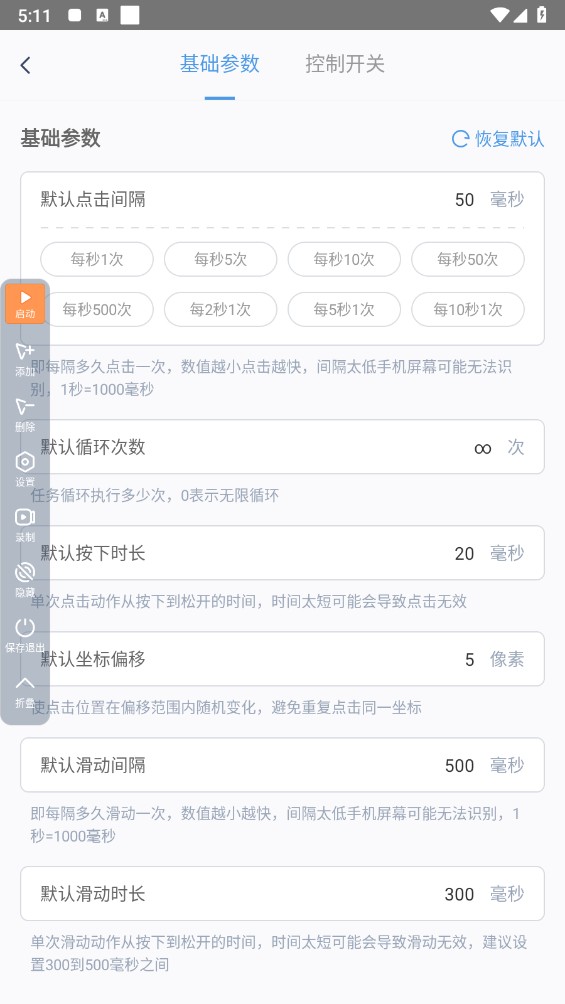
闪指连点器华为版3.1.9常见问题
1、没有找到无障碍权限开启的位置?
部分手机的无障碍权限可能在已下载的服务中,进入服务列表中找到闪指连点器开启服务即可。注意需要开启的是闪指连点器这个应用的权限,而不是开启快捷方式。
2、开启无障碍权限是提示有遮挡,无法开启权限?
一般提示有遮挡的情况是因为手机开了其他悬浮窗或者悬浮球,可以尝试关闭悬浮球后再开启无障碍权限,如果还是有提示,可以尝试重启手机后再启动权限。
3、开启悬浮窗权限后没有对应的悬浮窗?
这种情况一般发生在低系统的手机中,部分型号的手机悬浮窗权限是需要在手机管家内开启才有效,可以在桌面默认文件夹里找到手机管家,在手机管家内的应用权限找到闪指连点器,开启悬浮窗权限即可。
4、低系统手机为何要开启Root权限?
模拟点击是基于安卓7.0以上的无障碍权限来运行的,安卓5.0、6.0系统的设备只能获取到应用内的无障碍权限,无法在其他应用中使用连点器。低系统的用户可以通过开启Root权限来获得完整的操作权限,如何开启ROOT权限可以参考某度。
5、开启无障碍权限后执行任务没有点击效果?
大概率是无障碍权限崩溃了,可以尝试在手机设置中找到无障碍权限并关闭,然后重启手机后再开启权限即可。
6、运行一段时间后没有点击效果?
可能是长时间没有使用,系统将无障碍权限收回了,可以到手机设设里关闭重新开启无障碍权限,也可以关闭APP重新打开再重新授权。
7、点击过程中为何无法进行屏幕操作?
由于模拟点击速度过快,系统无法识别人为的点击操作,可以适当降低点击频率或者停止任务后再进行屏幕操作。
8、如何升级到Android7.0及以上版本?
国产手机系统版本有两个,一个是Android的版本号,一个是手机厂商二次开发后自定义的版本号。部分机型,手机厂商仅提供二次开发后自定义版本号的升级,不提供Android版本号的升级。如果您要升级到Android7.0及以上,则请与手机厂商联系。
9、如何开启root权限?
在Android版本号7.0以下的手机系统中,不能使用无障碍权限来运行连点器,只能在获取系统的root权限后才能正常使用连点器。每个手机型号获取系统root权限的方式都不一样,具体请到相关论坛上寻找相应的教程。
10、打开权限时提示被遮挡?
关闭系统悬浮球、全面屏手势、护眼模式再尝试打开权限,若还是出现该提示,则打开手机管家或者手机设置,把其他应用的悬浮窗权限都关闭,待权限开启后再打开系统悬浮球、全面屏手势、护眼模式或者其他应用的悬浮窗权限。
11、连点器在igo/vivo手机上闪退?
打开手机设置,电池,选择闪指连点器,勾选允许高耗电选项。
闪指连点器华为版3.1.9app优势
1、软件支持模拟点击的功能,大家可以在平台中自由完成设置。
2、相关的点击功能都可以自由进行使用,不需要用户进行付费。
3、模拟点击的各种不同手势,大家可以得到不错的使用体验。
闪指连点器华为版3.1.9app特色
1、相关的点击器的功能都是免费的,不需要用户进行付费。
2、支持定制软件中的相关功能,保存为多种点击的预设。
3、软件会持续得到更新,可以为用户带来不错的使用体验。
以上就是关于闪指连点器华为版3.1.9内容介绍与相关下载,更多软件app资讯与下载,请持续关注1666手游网,喜欢的朋友快来收藏本站吧!